win7的mac地址怎么查 win7系统的mac地址如何查看
更新时间:2023-05-05 09:29:41作者:runxin
在win7系统中,每台连接到互联网的设备都有一个mac地址,这也是网卡的硬件地址,不能够随意进行修改,当用户在win7电脑上进行网络连接时,难免也需要用到网卡的mac地址,可是win7的mac地址怎么查呢?接下来小编就来教大家win7系统的mac地址查看操作方法。
具体方法:
通过本地连接查看:
1、打开任务栏网络图标面板,点击打开网络和共享中心。
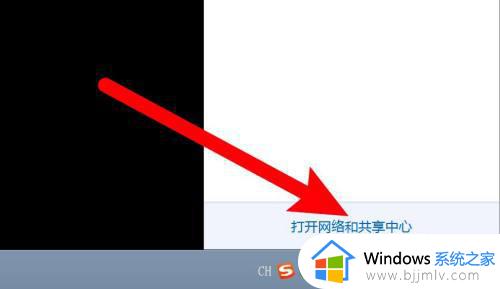
2、进入页面,点击本地连接。
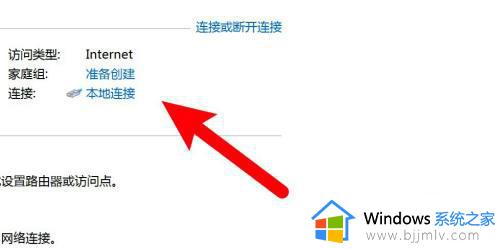
3、打开窗口,点击详细信息按钮。
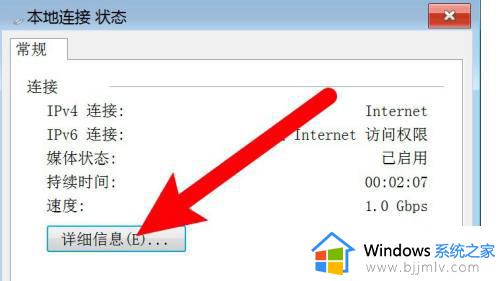
4、打开窗口,找到物理地址信息,这个就是mac地址了。
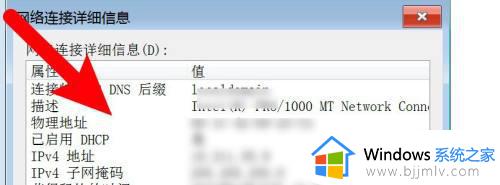
通过命令提示符窗口查看:
1、打开运行输入cmd,点击确定。
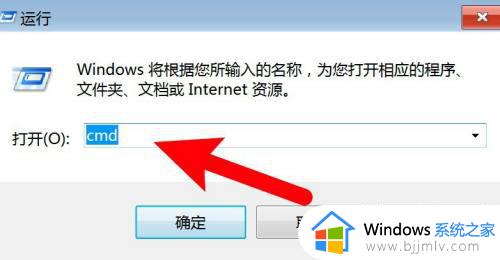
2、打开命令提示符窗口,输入ipconfig /all命令,按下回车执行。
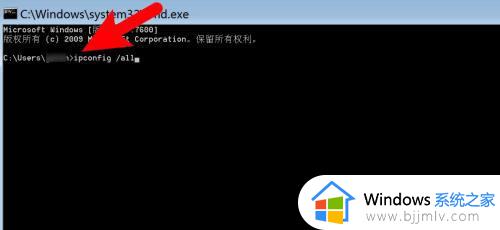
3、返回信息,找到物理地址信息即可。
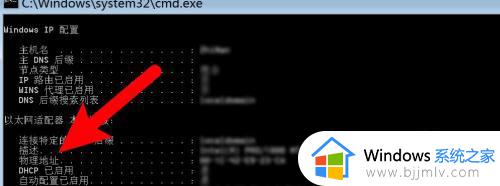
上述就是小编告诉大家的win7系统的mac地址查看操作方法了,有需要的用户就可以根据小编的步骤进行操作了,希望能够对大家有所帮助。
win7的mac地址怎么查 win7系统的mac地址如何查看相关教程
- win7电脑如何查看mac地址 怎么查看win7的mac地址
- win7系统怎么查询mac地址 win7系统查mac地址教程
- win7查看mac地址命令是什么 win7查看mac地址方法
- win7查询mac地址方法 win7电脑mac地址怎么查看
- win7改mac地址的图文教程 win7系统如何更改mac地址
- win7查mac地址的步骤 windows7mac地址怎么查
- windows7查看mac地址图文步骤 windows7怎么查询本机mac物理地址
- win7系统怎么看ip地址 win7电脑ip地址如何查看
- win7改mac地址怎么操作 win7电脑如何修改mac地址
- win7如何查看电脑ip地址 win7怎么查看本机ip地址
- win7系统如何设置开机问候语 win7电脑怎么设置开机问候语
- windows 7怎么升级为windows 11 win7如何升级到windows11系统
- 惠普电脑win10改win7 bios设置方法 hp电脑win10改win7怎么设置bios
- 惠普打印机win7驱动安装教程 win7惠普打印机驱动怎么安装
- 华为手机投屏到电脑win7的方法 华为手机怎么投屏到win7系统电脑上
- win7如何设置每天定时关机 win7设置每天定时关机命令方法
热门推荐
win7系统教程推荐
- 1 windows 7怎么升级为windows 11 win7如何升级到windows11系统
- 2 华为手机投屏到电脑win7的方法 华为手机怎么投屏到win7系统电脑上
- 3 win7如何更改文件类型 win7怎样更改文件类型
- 4 红色警戒win7黑屏怎么解决 win7红警进去黑屏的解决办法
- 5 win7如何查看剪贴板全部记录 win7怎么看剪贴板历史记录
- 6 win7开机蓝屏0x0000005a怎么办 win7蓝屏0x000000a5的解决方法
- 7 win7 msvcr110.dll丢失的解决方法 win7 msvcr110.dll丢失怎样修复
- 8 0x000003e3解决共享打印机win7的步骤 win7打印机共享错误0x000003e如何解决
- 9 win7没网如何安装网卡驱动 win7没有网络怎么安装网卡驱动
- 10 电脑怎么设置自动保存文件win7 win7电脑设置自动保存文档的方法
win7系统推荐
- 1 雨林木风ghost win7 64位优化稳定版下载v2024.07
- 2 惠普笔记本ghost win7 64位最新纯净版下载v2024.07
- 3 深度技术ghost win7 32位稳定精简版下载v2024.07
- 4 深度技术ghost win7 64位装机纯净版下载v2024.07
- 5 电脑公司ghost win7 64位中文专业版下载v2024.07
- 6 大地系统ghost win7 32位全新快速安装版下载v2024.07
- 7 电脑公司ghost win7 64位全新旗舰版下载v2024.07
- 8 雨林木风ghost win7 64位官网专业版下载v2024.06
- 9 深度技术ghost win7 32位万能纯净版下载v2024.06
- 10 联想笔记本ghost win7 32位永久免激活版下载v2024.06